iphone手机自拍照片是反的怎么办 iPhone 自带功能翻转自拍照片教程
日期: 来源:小麦安卓网
在日常使用iPhone手机进行自拍时,很多人都会遇到照片反的问题,这可能会让人感到困扰和不方便,幸运的是iPhone手机自带了翻转自拍照片的功能,只需要简单的操作就可以解决这个问题。接下来让我们一起来了解一下iPhone自带功能翻转自拍照片的具体教程,让每一张自拍照片都能呈现出最佳的效果。
iPhone 自带功能翻转自拍照片教程
在 iOS 13 以及更新版本中,可以利用照片自带的编辑功能进行翻转:
打开拍摄好的照片,点击右上角的“编辑”按钮;先点击下方的裁剪照片按钮,再点击左上角的左右翻转按钮。即可轻松翻转照片。
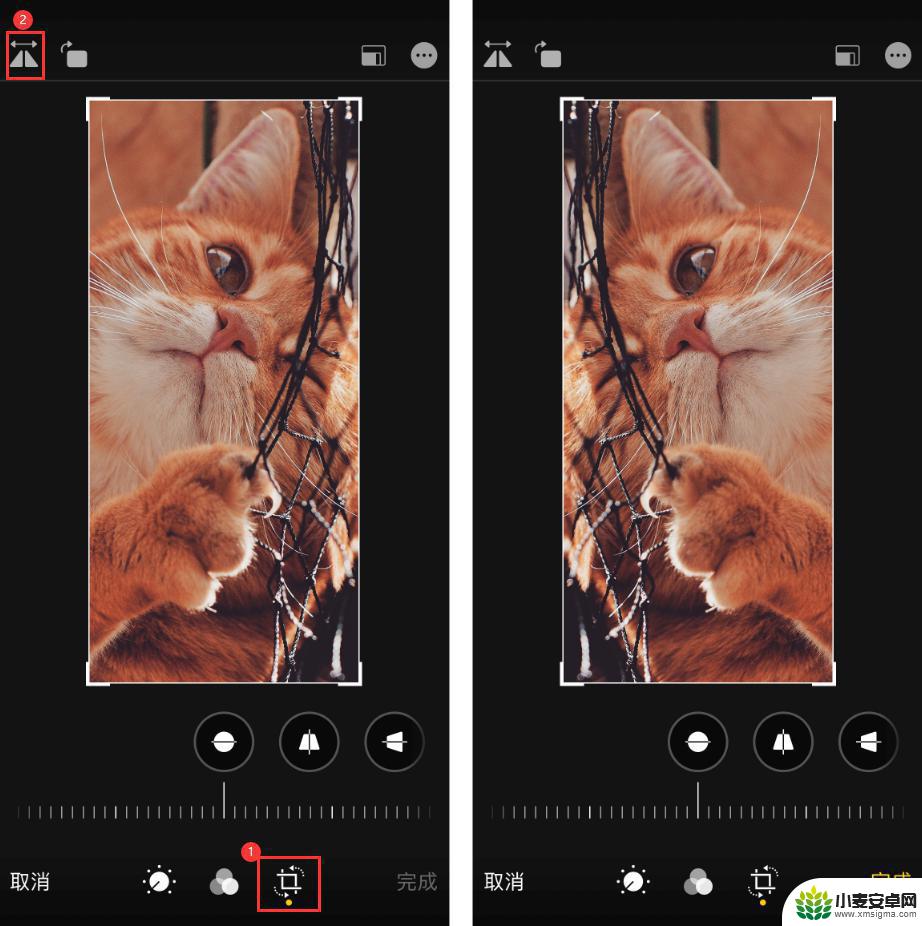
如果您手上的设备已经升级到 iOS 14,可以在“设置”-“相机”中开启“镜像前置镜头”功能。让 iPhone 在自拍时都自动翻转照片。
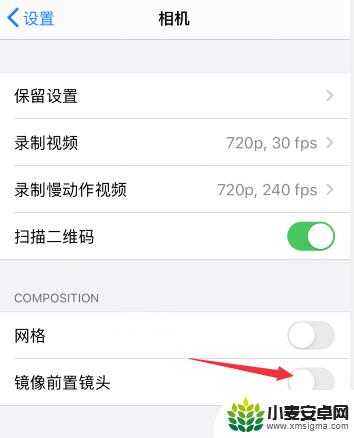
以上就是iPhone手机自拍照片是反的怎么办的全部内容,如果你遇到了这种情况,可以尝试按照以上方法解决,希望对大家有所帮助。
相关教程
-
手机拍照照片倒过来怎么调 怎样使用 iPhone 自带功能翻转自拍照片
-
为什么苹果手机照相是反的怎么调整 iPhone 如何翻转自拍照片
-
iphone拍照怎么镜像 iPhone iOS 14 镜像自拍教程
-
苹果手机拍照怎么不让他自动滤镜 如何关闭 iPhone 相机的滤镜
-
华为手机图片镜像翻转怎么弄能让字清晰点 华为手机拍的照片怎么镜像翻转
-
苹果手机原相机自拍怎么是反的 苹果11相机自拍照片为什么是反向的
-
手机声控拍照怎么操作 手机声控拍照设置步骤
-
vivo如何清理手机内存空间 vivo手机清理干净内存技巧
-
用手机怎么扫描文字成电子版 手机扫描纸质文件制作电子版扫描件
-
华为手机如何开启qq分身 华为手机QQ分身快速设置方法












